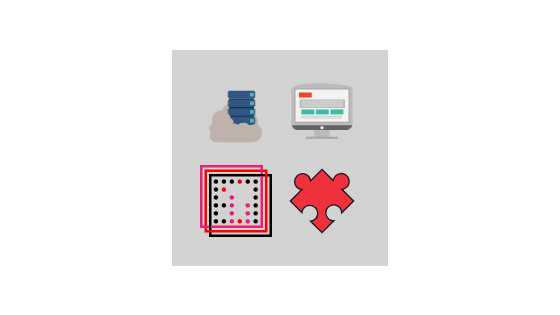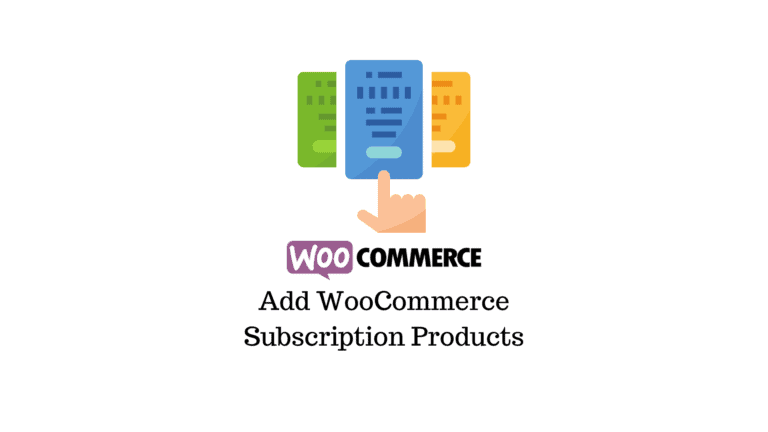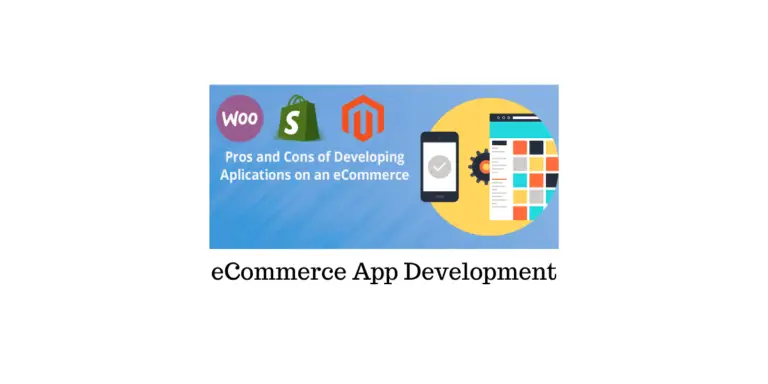Eh bien, c’est un guide pour les gars paresseux qui ne sont pas prêts à passer des mois à apprendre des choses ennuyeuses comme le codage HTML / CSS et à payer beaucoup d’argent. Mais cela ne veut pas dire qu’ils n’ont rien à dire au monde. Au contraire, leur vie est pleine d’aventures passionnantes qui méritent l’attention du public.
Êtes-vous un de ces gars? Ensuite, lisez la suite et vous apprendrez à créer un site / blog rapidement, facilement et à un prix abordable.
Considérez ceci avant de commencer
Il y a tellement de plateformes de construction de sites Web et de constructeurs de sites Web disponibles sur le marché.
WordPress, HTML, Magento, Joomla, pour en nommer quelques-uns.
Vous pouvez essayer de coder un site Web à partir de rien, mais nous ne le recommandons pas.
- Le codage prend trop de temps.
- Le résultat sera plus tôt décevant.
OK, quelle plate-forme devriez-vous choisir?
On devine ces statistiques récentes faites par Construit avec aidera.
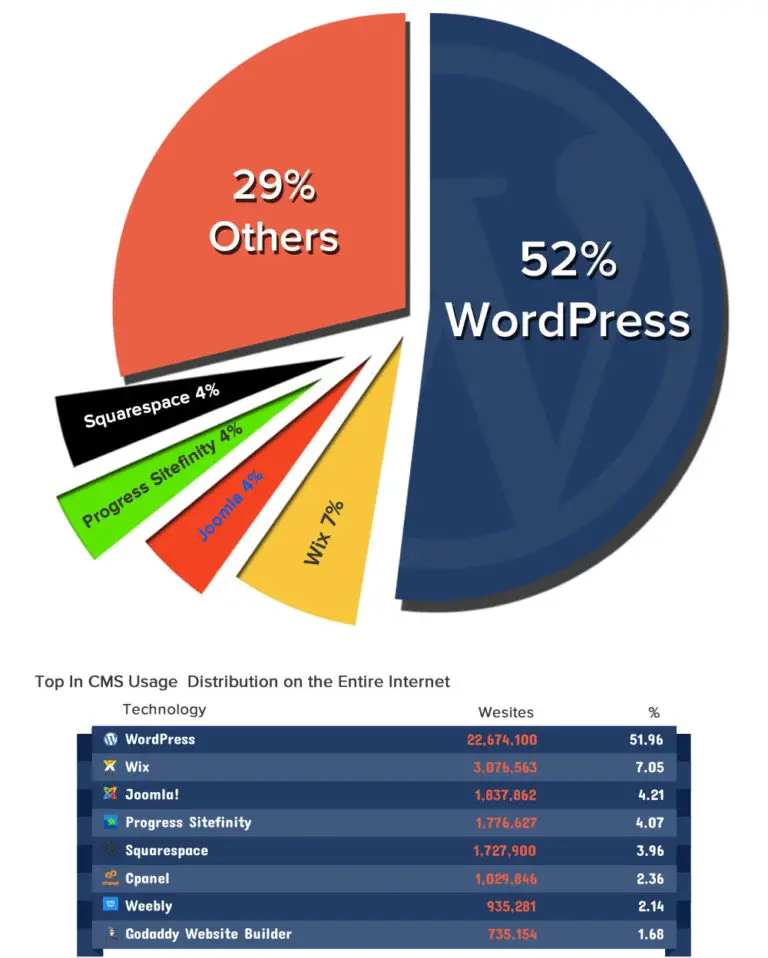
La source: https://trends.builtwith.com/cms/traffic/Entire-Internet/
Le graphique ci-dessus indique qu'en 2019, les constructeurs de sites Web (ou systèmes de gestion de contenu) les plus populaires sont:
- WordPress (gratuit) 52%
- Wix (payé) 7%
- Joomla (gratuit) 4%
- Progress Sitefinity (gratuit) 4%
- Squarespace (payé) 4%
- Weebly (payé) 2%
Si vous avez besoin de temps pour réfléchir, ne choisissez pas la plateforme pour le moment. La plupart des services d'hébergement Web proposent des installations en un clic pour WordPress, Joomla et Drupal. Vous pourrez prendre une décision à ce sujet plus tard.
Vous n'avez pas le temps / envie de continuer à lire? Vouloir juste quelqu'un assez juste pour tout faire à la place de vous? Cliquez simplement sur ce bouton
Prêt à l'emploi
et tous vos problèmes seront résolus pour 149 $ seulement.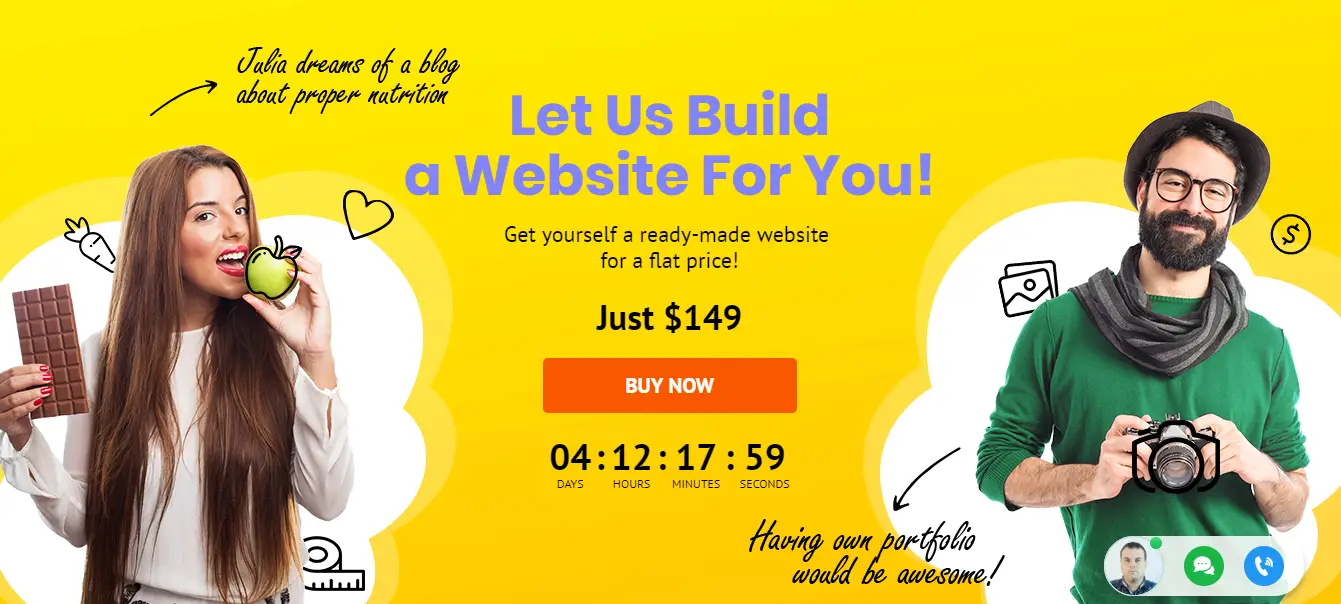
Le premier pas
- Obtenez un hébergement Web et enregistrez un nom de domaine
Pour configurer votre WordPress ou tout autre type de site Web, vous aurez besoin de deux choses:
- Nom de domaine, qui est une adresse Web comme YourSiteName.com
- Hébergement Web, un service qui connecte votre site à Internet
Votre site Web ne sera pas visible sur Internet sans hébergement Web. Vous en avez besoin pour stocker vos images, votre contenu et vos fichiers de site Web.
Nous vous conseillons de posséder votre nom de domaine car il a l’air plus professionnel que d’avoir votre site sur le domaine de quelqu'un d’autre, comme yourbusiness.my-free-website.com. De plus, c’est abordable. La plupart des hébergeurs proposent des domaines gratuits pendant un an. Habituellement, un nom de domaine coûte près de 15 dollars par an.
A emporter, votre site n’existera pas sans hébergement Web et nom de domaine.
Nous supposons que nous pouvons simplement ignorer les étapes consistant à enregistrer un nom de domaine et à obtenir un hébergement Web. Ils sont assez simples.
Par exemple, si vous décidez d’utiliser le
Prêt à l'emploi
offre, nom de domaine et hébergement Web y sont déjà inclus.
La deuxième étape
- Configurez votre site web
Une fois votre nom de domaine et votre hébergement configurés, il est temps de procéder.
Il est temps que votre site Web soit opérationnel. Ce que vous devez faire au premier tour, c'est installer WordPress sur votre domaine.
Il y a deux manières d'installer WordPress. L'un est beaucoup plus facile que l'autre.
Presque toutes les entreprises d'hébergement décentes ont intégré l'installation en un clic pour WordPress, ce qui en fait un jeu d'enfant.
Si vous vous êtes inscrit avec Hébergement Inmotion ou toute autre société d'hébergement similaire, vous devriez trouver votre «installation en un clic» dans le panneau de configuration de votre compte.
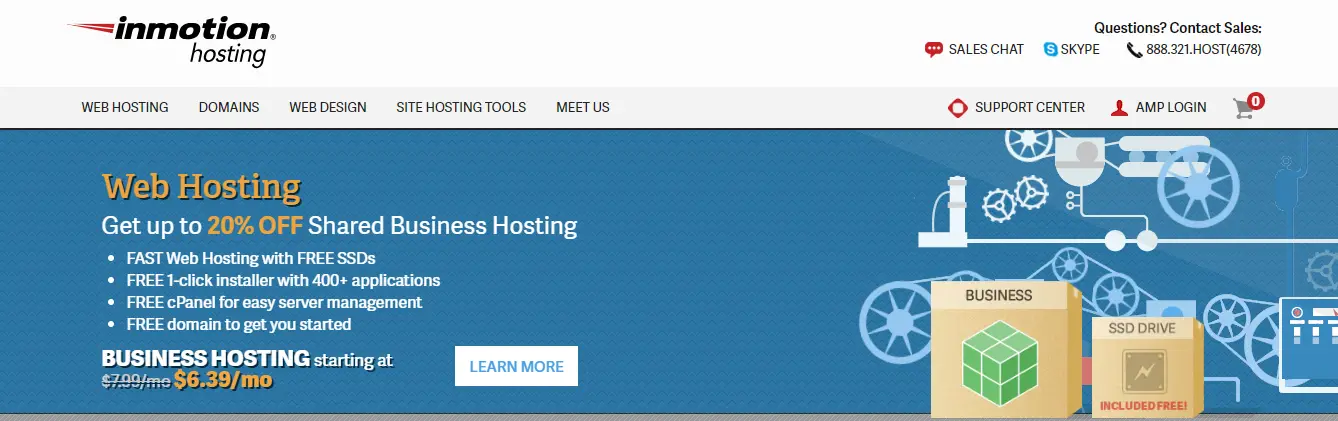
Lorsque vous le trouvez, suivez ces étapes, qui devraient être similaires / identiques sur toutes les grandes entreprises d’hébergement Web:
- Connectez-vous à votre compte d'hébergement.
- Allez sur votre panneau de contrôle.
- Recherchez l'icône «WordPress» ou «Site Web».
- Choisissez le domaine sur lequel vous voulez installer votre site web.
- Cliquez sur le bouton “Installer maintenant” et vous aurez accès à votre nouveau site Web WordPress.
Si, pour une raison quelconque, votre hébergeur ne fournit pas d’installation en un clic pour WordPress, vous devrez l’installer manuellement. Mais nous vous recommandons de réfléchir à deux fois. Pourquoi devriez-vous trop compliquer le processus automatisé simple? Cette entreprise est-elle vraiment le meilleur choix?
La troisième étape
- Concevez votre site web
Eh bien, maintenant que WordPress est installé avec succès sur votre domaine, vous verrez un site vierge très basique.
Mais le problème est que vous ne voulez pas ressembler à tout le monde, n'est-ce pas?
Ce dont vous avez besoin est un thème. Nous entendons un modèle de conception prêt à l'emploi indiquant à WordPress à quoi votre site Web devrait ressembler. Voici un exemple de thème WordPress premium que vous pouvez installer:
Imperion – Thème WordPress multi-usage pour entreprises
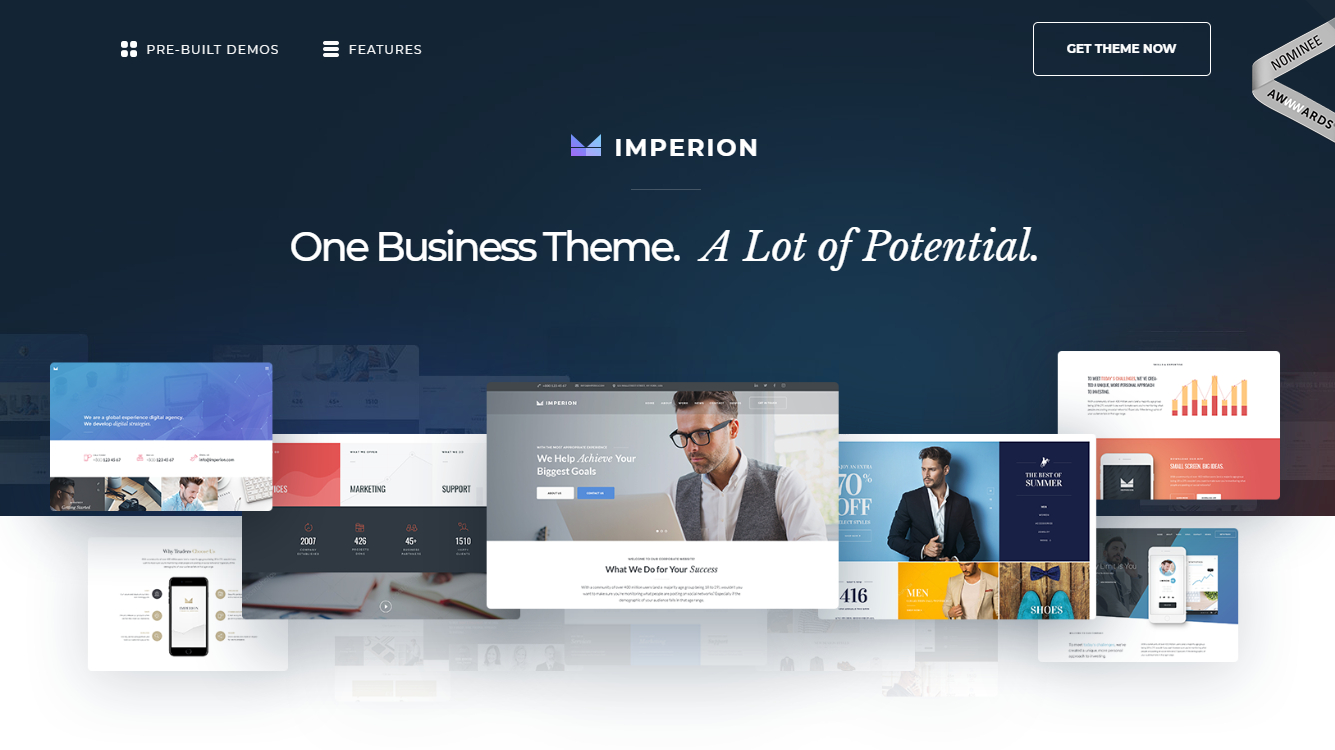
C'est amusant ici. Vous pouvez choisir parmi de nombreux thèmes conçus par des professionnels et les personnaliser pour vos propres besoins sur Internet.
De nombreux thèmes WordPress sont disponibles gratuitement. Ici, vous devriez considérer tous les avantages et les inconvénients des thèmes gratuits et premium. Les Premium sont plus riches en fonctionnalités et viennent avec une assistance gratuite à vie 24h / 24 et 7j / 7 (si nous parlons d'un fournisseur de premier ordre).
En ce qui concerne les thèmes gratuits… Il vous sera plutôt difficile de les gérer vous-même, sans compétences en conception et développement Web. Les thèmes gratuits viennent sans support.
Installez votre nouveau thème
Supposons que vous ayez trouvé un thème que vous aimez. L'installation est vraiment simple. Tout ce que vous avez à faire est de cliquer sur "Installer" et "Activer".
Veuillez noter que les thèmes changés ne supprimeront pas vos articles, pages et contenus précédents. Vous pouvez changer de thème aussi souvent que vous le souhaitez sans avoir à vous soucier de perdre quelque chose que vous avez créé.
La quatrième étape
Ajouter du contenu à votre site Web
Une fois votre thème installé, vous êtes prêt à créer du contenu. Nous allons passer rapidement en revue quelques notions de base:
Ajout et édition de pages
Souhaitez-vous ajouter une page «Services» ou «À propos de moi»?
- Regardez le long de la barre latérale dans le tableau de bord WordPress et recherchez «Pages» -> «Ajouter un nouveau».
- Vous verrez un écran similaire à Microsoft Word. Ajoutez du texte, des images et d'autres éléments pour créer la page souhaitée. Puis enregistrez-le lorsque vous avez terminé.
Souhaitez-vous que votre nouvelle page soit liée à votre barre de navigation?
- Enregistrez les modifications que vous avez apportées à la page en cliquant sur "Mettre à jour".
- Cliquez sur «Apparence» -> «Menus» dans la barre latérale du tableau de bord WordPress.
- Recherchez la page que vous avez créée et ajoutez-la à la liste en cochant la case à côté de celle-ci, puis «Ajouter au menu».
Ajout et édition de messages
Vous voudrez sûrement avoir un blog sur votre site web. Donc, “Posts” sera votre prochaine étape. Utilisez différentes catégories pour regrouper des publications similaires.
Besoin d'ajouter un blog sur votre site web? Utilisez différentes catégories et publications. Imaginons que vous souhaitiez créer une catégorie nommée «Blog». Ajoutez-le simplement à votre menu et commencez à créer des publications.
Comment faire:
- Allez dans "Messages -> Catégories" pour créer une nouvelle catégorie
ou
- b) Allez à «Articles -> Ajouter un nouveau» pour créer un article de blog. Lorsque vous avez fini de rédiger votre article de blog, vous devez ajouter la catégorie appropriée.
Une fois que vous avez créé la catégorie appropriée, ajoutez-la au menu et vous avez terminé.
Personnalisation & Tweaks
Changer votre titre et votre slogan
Les titres de page indiquent aux utilisateurs le sujet de votre site Web. Ils affectent également la façon dont les moteurs de recherche déterminent votre classement. Vous voulez sûrement fourrer les mots-clés que vous ciblez. S'il vous plaît faites-le naturellement, écrivez pour de vraies personnes.
Utilisez un titre unique sur chaque page de votre site.
Ajoutez des slogans à la fin des titres sur chaque page.
Pour modifier le titre et le slogan de votre site Web, allez à «Paramètres -> Général» et remplissez le formulaire approprié.
Désactivation des commentaires pour les articles et les pages
Vous ne voulez pas que vos visiteurs laissent des commentaires sur vos pages?
Voici comment les désactiver sur les pages WordPress:
- Pendant que vous écrivez une nouvelle page, cliquez sur «Options d'écran» dans le coin supérieur droit.
- Cliquez sur la case «Discussion». La case «Autoriser les commentaires» apparaîtra en bas.
- Décochez "Autoriser les commentaires".
Voulez-vous désactiver les commentaires sur chaque nouvelle page par défaut?
- Allez à «Paramètres -> Discussion» et décochez «Autoriser les gens à poster des commentaires sur les nouveaux articles».
Configuration d'une page de garde statique
Qu'est-ce qu'une page statique? C’est une page qui ne change pas. C'est-à-dire qu'une page statique affichera le même contenu à chaque fois qu'un utilisateur accédera au site, comme une page d'accueil que vous avez conçue.
Voici comment configurer une page de garde statique:
- Allez dans "Paramètres -> Lecture"
- Choisissez une page statique que vous avez créée. "Front Page" désigne votre page d'accueil. «Page de messages» est la page d'accueil de votre blog (si votre site en entier n'est pas un blog).
Si vous ne choisissez pas vous-même une page statique, WordPress reprendra vos derniers messages et commencera à les afficher sur votre page d'accueil.
Editer la barre latérale
La plupart des thèmes WordPress ont une barre latérale à droite ou à gauche.
Voulez-vous vous en débarrasser ou éditer les éléments dont vous n'avez pas besoin tels que "Catégories", "Méta" et "Archives"? Voici comment faire:
- Allez dans «Apparence -> Widgets» dans le tableau de bord WordPress.
- À partir de là, vous pouvez utiliser le glisser-déposer pour ajouter différentes "cases" à votre barre latérale ou pour supprimer les éléments que vous ne souhaitez pas.
Il y a aussi une "boîte HTML". Ceci est une zone de texte où vous pouvez utiliser du code HTML. Si vous êtes débutant, ignorez-le. Faites glisser et déposez les éléments de votre choix dans votre barre latérale.
Installer des plugins pour tirer le meilleur parti de WordPress
Les plugins sont des extensions qui développent les capacités de WordPress, ajoutent des fonctionnalités, et des fonctions sur votre site qui ne sortent pas de la boîte.
Ils font de votre site ce que vous voulez, sans avoir à créer les fonctionnalités à partir de zéro.
Vous pouvez utiliser des plugins pour tout faire – de l'ajout de galeries de photos et de formulaires de soumission à l'optimisation de votre site Web et à la création d'un magasin en ligne.
Comment installer un nouveau plugin?
Allez dans «Plugins -> Add New» et lancez simplement la recherche.
Il existe plus de 25 000 différents plugins WP gratuits, vous avez donc un choix varié.
L'installation du plugin est facile. Cliquez simplement sur "Installer" lorsque vous trouvez le bon.
Voici un didacticiel vidéo qui vous aidera à comprendre le processus de installer un nouveau plugin sur votre boutique WordPress.
Mais réfléchissez bien si vous avez vraiment besoin d'installer tel ou tel plugin, car certains d'entre eux peuvent ralentir ou même endommager votre site Web.
Voici une courte liste des plugins les plus populaires installés par d'autres webmasters:
- Formulaire de contact 7 – C’est une fonctionnalité géniale car les gens peuvent remplir le formulaire et vous envoyer un email sans se connecter à leur propre fournisseur d’email.
- Yoast SEO for WordPress – Si vous souhaitez que votre site WordPress soit encore plus convivial pour le référencement, ce plugin est indispensable. C’est gratuit et génial. Vous pourrez modifier vos balises de titre, méta-descriptions et plus encore, à partir de la page – plus de problèmes avec les paramètres WordPress.
- Google Analytics – Êtes-vous intéressé à suivre vos visiteurs / trafic et leur comportement? Installez simplement le plug-in, connectez-le à votre compte Google et vous aurez cette information à portée de main.
Vous êtes prêt à lancer
Avez-vous nous suivre? Ensuite, vous devriez maintenant avoir un site Web WordPress entièrement fonctionnel. Ce n’était pas si grave, non?
Ceux qui sont prêts à payer 149 $ pour ne pas gâcher tout ça… Dépêche-toi, c'est une offre d'une durée limitée. En fait, il est valable jusqu'au 8 février.
Cliquez sur ce bouton Prêt à l'emploi
et obtenir
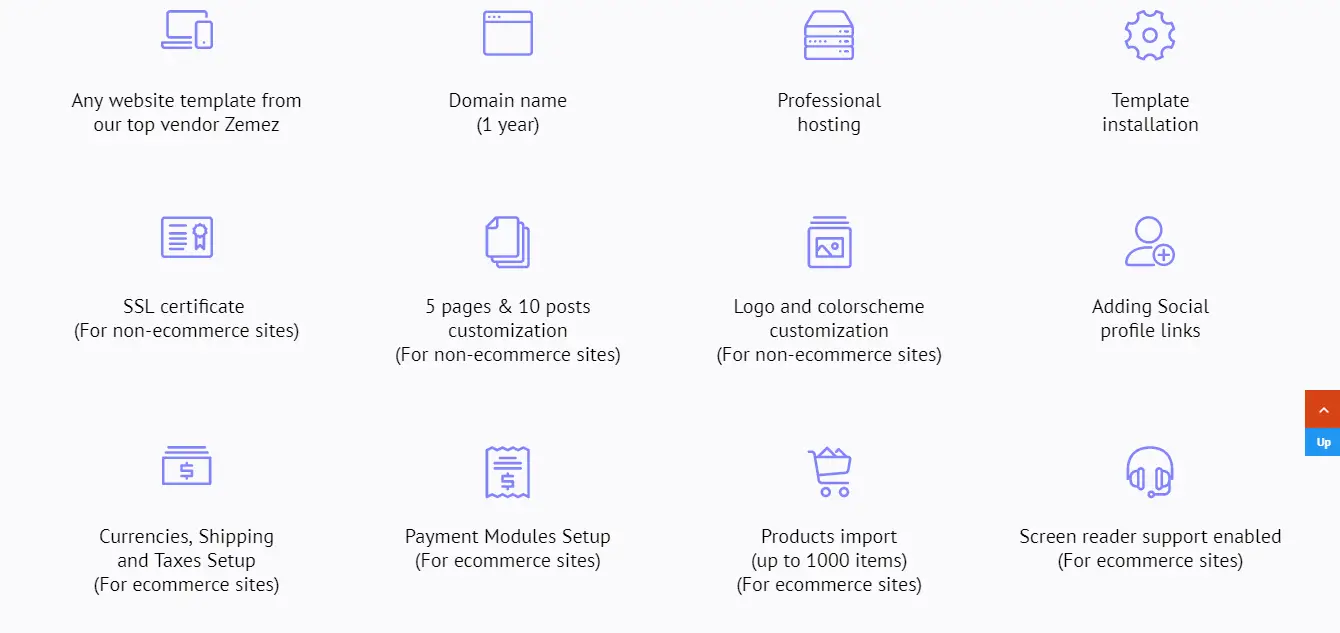
Et beaucoup plus.
Voici comment cette offre généreuse fonctionne:

Ce que vous devrez fournir:

Ça sonne bien, n'est-ce pas?
P.S. Ne jamais cesser d'améliorer votre site web!
WordPress est hautement personnalisable. Si vous voulez le maîtriser, continuez à étudier le CMS et maintenez votre site. De cette façon, vos affaires en ligne prospéreront toujours.